Uwaga: Staramy się udostępniać najnowszą zawartość Pomocy w Twoim języku tak szybko, jak to możliwe. Ta strona została przetłumaczona automatycznie i może zawierać błędy gramatyczne lub nieścisłości. Chcemy, aby ta zawartość była dla Ciebie przydatna. Prosimy o powiadomienie nas, czy te informacje były pomocne, u dołu tej strony. Oto angielskojęzyczny artykuł do wglądu.
Urządzenia, takie jak zestaw słuchawkowy, mikrofon, głośniki i kamery, są wykrywane automatycznie w programie Skype dla firm. Zanim nawiążesz połączenie, upewnij się, że do komputera jest podłączone urządzenie audio. Zdecydowanie zalecamy sprawdzenie działania urządzeń audio i wideo przed dołączeniem do spotkania lub nawiązaniem połączenia w celu upewnienia się, że wszystko działa.

Ważne: Gdy administrator skonfigurował Skype dla firm, określił, kto może komunikować się przy użyciu Skype dla firm. Domyślnie są to pozostali użytkownicy programu Skype dla firm w twojej firmie. W zależności od zastosowanych ustawień kontaktowanie się za pomocą programu Skype dla firm z pracownikami innych firm lub pozostałymi użytkownikami Skype'a może okazać się niemożliwe. W razie wątpliwości skontaktuj się z administratorem.
Aby zadzwonić do kontaktu przy użyciu programu Skype dla firm, zaznacz kontakt i wybierz przycisk telefonu. Następnie wybierz jedną z następujących opcji połączenia:
Służbowy: połączenie z kontaktem na numer służbowy.
Nowy numer: wprowadzenie innego numeru używanego do nawiązania połączenia z programem Skype dla firm tej osoby.
Połączenie Skype: połączenie z kontaktem w programie Skype dla firm.
Poczta głosowa: połączenie z pocztą głosową kontaktu.
Po nawiązaniu połączenia możesz za pomocą przycisku mikrofonu na dole okna wyciszyć siebie lub wyłączyć to wyciszenie 

W razie potrzeby możesz używać pozostałych opcji sterowania połączeniami:
Wybierz przycisk Opcje sterowania połączeniami 
-
Zawieś
-
Przełącz pod inny numer lub do innej osoby.
-
Urządzenia, aby przełączyć się do innego urządzenia.
-
Konsola wybierania numerów, aby prowadzić interakcje z automatycznym systemem telefonicznym, takie jak wprowadzanie kodu podczas połączenia z pocztą głosową lub dokonywanie wyboru podczas połączenia z recepcją biura.
-
Głośność głośnika, aby dostosować dźwięk. Przesuń wskaźnik w górę lub w dół, aby zmienić głośność, lub wybierz ikonę głośnika u góry kontrolki głośności, aby wyciszyć swój głośnik.
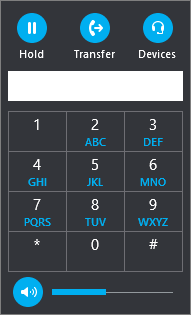
Wybierz przycisk Wideo, aby dodać wideo do połączenia w programie Skype dla firm.
Wybierz przycisk Wiadomości błyskawiczne, aby dodać wiadomości błyskawiczne do połączenia w programie Skype dla firm.
Wybierz przycisk Uczestnicy, aby zaprosić inne kontakty do przyłączenia się do połączenia.
Korzystanie z konsoli wybierania numerów
Jeśli dla Twojego konta programu Skype dla firm została włączona funkcja Enterprise Voice, możesz użyć konsoli wybierania numerów w celu nawiązania połączenia z numerem telefonu z poziomu programu Skype dla firm.
Uwaga: Jeśli nie widzisz klawiatury numerycznej, oznacza to, że twoja organizacja nie dysponuje stosownymi licencjami. Aby sprawdzić, jakie licencje są potrzebne, zespół pomocy technicznej powinien mieć dostęp do licencjonowania dodatku Skype dla firm i Microsoft Teams.
-
Na ekranie głównym programu Skype dla firm kliknij kartę Konsola wybierania numerów.
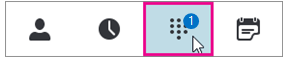
Konsola wybierania numerów zostanie wyświetlona tuż poniżej.
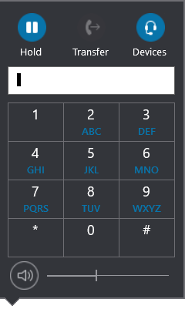
-
Wprowadź numer telefonu, korzystając z jednej z następujących metod:
-
Wybierz przyciski cyfr na konsoli wybierania numerów.
-
Wpisz numer na klawiaturze.
-
Wklej numer, jeśli został już skopiowany do schowka.
-
-
Wybierz pozycję Połącz.
Po nawiązaniu połączenia możesz za pomocą przycisku mikrofonu na dole okna wyciszyć lub wyłączyć wyciszenie siebie, a za pomocą przycisku słuchawki zakończyć połączenie.
Odbieranie połączenia
W momencie, gdy kontakt dzwoni do Ciebie, na ekranie zostaje wyświetlone powiadomienie. Wybierz je, aby odebrać połączenie.
Jeśli nie chcesz odbierać połączenia, wybierz pozycję Odrzuć, aby odrzucić połączenie i przekazać je do poczty głosowej, jeśli jest dostępna.
Zobacz też
Rozpoczynanie połączenia konferencyjnego Skype’a dla firm
Nawiązywanie i odbieranie połączenia wideo w programie Skype dla firm











